7 correctifs pour le logiciel AMD Adrenalin qui ne fonctionne pas ou ne souvre pas

Vous êtes confronté au problème du logiciel AMD Adrenalin qui ne fonctionne pas ou ne s
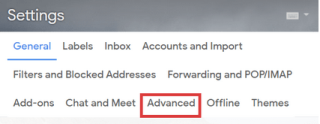
Dans un espace de travail, le courrier électronique devient un moyen commun de communication et de partage de rapports de travail. Dans de nombreux cas, les e-mails transmis aux collègues ont le même contenu écrit dans le corps du message, juste que les pièces jointes sont différentes.
Il peut s'agir d'e-mails de félicitations, d'e-mails de salutation ou d'e-mails sur lesquels les utilisateurs envoient des rapports et des documents avec le même contenu d'e-mail : « Veuillez trouver les fichiers joints à cet e-mail.
Au fil du temps, cela devient ennuyeux d'écrire à plusieurs reprises le même e-mail ou même de le copier chaque fois que vous composez un nouvel e-mail.
Vous pouvez vous épargner toute cette agitation en utilisant les modèles d'e-mails, qui créent un modèle d'e-mail pouvant être envoyé encore et encore à différents utilisateurs. Cela vous fera gagner du temps lors de la composition de l'e-mail et ne vous ennuiera peut-être plus davantage.
Lire la suite : Comment désactiver Google Meet dans l'application Gmail et sur le Web
Voici comment activer les modèles d'e-mails dans Gmail et les utiliser pour une meilleure efficacité :
Comment activer les modèles dans les e-mails ?
Les modèles sont désactivés par défaut sur votre compte Gmail. Vous devez l'activer via les paramètres avancés de Gmail avant de commencer à l'utiliser. Suivez cette procédure dans l'ordre séquentiel pour activer les modèles sur Gmail :
Étape 1: Dirigez-vous vers lebouton Paramètres Cog en haut à droite de la barre des tâches Gmail.
Étape 2 : Dans le menu déroulant, sélectionnez l'option Voir tous les paramètres .

Étape 3 : À partir de là, dirigez-vous vers lemenu Avancé des paramètres Gmail.

Étape 4: Faites défiler le menu. Là, vous verrez l'option de modèle définie comme Désactivée Cliquez sur lebouton Activer .

Étape 5 : Enregistrez les nouveaux paramètres .
Lire la suite : Comment travailler avec des tâches sur Gmail ?
Comment créer des modèles d'e-mail sur Gmail ?
Les modèles d'e-mails sont enregistrés et composés d'e-mails ayant le même contenu dans le corps du message. Ces e-mails composés peuvent être utilisés à plusieurs reprises sans être tapés encore et encore et, à la place, peuvent être directement extraits de votre liste de modèles. Voici comment en créer un pour améliorer votre productivité sur Gmail :
Étape 1 : Cliquez sur lebouton Composer .
Étape 2 : Rédigez votre e-mail en saisissant le contenu de l'e-mail.
Étape 3 : Maintenant, avant d'enregistrer votre brouillon, cliquez sur les ellipses verticales (bouton à trois points) en bas à droite de la zone de composition de l'e-mail.

Étape 4: Cliquez sur Modèles, et dans le menu latéral résultant, cliquez sur Enregistrer le brouillon en tant que modèle .
Étape 5 : Cliquez sur Enregistrer en tant que nouveau modèle Puisqu'il s'agit du premier modèle jamais créé, vous ne pouvez pas écraser un ancien (nous y reviendrons plus loin dans cet article).

Étape 6 : Saisissez le nom de votre modèle et cliquez sur Enregistrer. Votre nouveau modèle est créé.

Lire la suite : Comment utiliser la fonction de balayage sur Gmail ?
Comment écraser un modèle précédent ?
L'écrasement d'un modèle permet de modifier le contenu de l'e-mail d'un modèle particulier et de l'enregistrer sur le modèle précédemment enregistré sans en créer un nouveau. Voici comment remplacer un modèle dans Gmail :
Étape 1 : Cliquez sur Composer et rédigez un e-mail modifié avec du nouveau contenu.
Étape 2 : Cliquez sur les ellipses verticales (bouton à trois points) en bas à droite de la boîte de composition de l'e-mail.
Étape 3 : Cliquez sur Modèles, et dans le menu latéral résultant, cliquez sur Enregistrer le brouillon en tant que modèle .
Étape 4 : À partir de là, sous Remplacer le modèle , cliquez sur le nom de votre modèle d'e-mail précédemment enregistré.

Étape 5 : Cliquez sur Enregistrer .
Lire la suite : Comment utiliser les e-mails d'archive Gmail ?
Comment insérer un modèle pour l'utiliser ?
L'insertion d'un modèle est un processus simple. Vous verrez comment l'utilisation d'un modèle d'e-mail peut être à la fois rapide et sans stress :
Étape 1 : commencez à rédiger un e-mail .
Étape 2 : Cliquez sur les ellipses verticales (bouton à trois points) en bas à droite de la zone de composition de l'e-mail.
Étape 3 : Cliquez sur Modèles, et dans le menu latéral résultant, cliquez sur Modèle d'insertion.

Maintenant, le modèle sélectionné sera ajouté à votre nouvel e-mail. Vous pouvez le formater davantage et joindre les documents requis avant de l'envoyer au destinataire. De cette façon, vous évitez les tracas de taper le contenu obligatoire encore et encore.
Lire la suite : Comment se débarrasser des e-mails promotionnels sur Gmail ?
Comment supprimer un modèle d'e-mail sur Gmail ?
Supprimer un modèle est le bon choix si vous ne souhaitez plus l'utiliser. Voici comment supprimer un modèle Gmail lorsqu'il ne vous est d'aucune utilité :
Étape 1 : commencez à rédiger un e-mail .
Étape 2 : Cliquez sur les ellipses verticales (bouton à trois points) en bas à droite de la zone de composition de l'e-mail.
Étape 3 : Cliquez sur Modèles, et dans le menu latéral résultant, cliquez sur Supprimer le modèle.
Étape 4 : Dans l'étape suivante, cliquez simplement sur le nom du modèle que vous souhaitez supprimer définitivement.
De cette façon, les modèles Gmail peuvent être d'une grande aide pour les utilisateurs qui doivent envoyer des e-mails quotidiens surchargés de travail ou peut-être pour un usage personnel avec le même contenu.
Tu pourrais aussi aimer
Comment télécharger les données Gmail MBOX à l'aide de Google Takeout
Comment activer le mode sombre de Gmail sur Android et iOS
Comment utiliser le nouveau mode hors ligne et confidentiel de Gmail
Comment transférer plusieurs e-mails dans Gmail en une seule fois
Vous êtes confronté au problème du logiciel AMD Adrenalin qui ne fonctionne pas ou ne s
Pour corriger l
Apprenez à maîtriser le chat Zoom, une fonctionnalité essentielle pour les visioconférences, avec nos conseils et astuces.
Découvrez notre examen approfondi de l
Découvrez comment récupérer votre Instagram après avoir été désactivé en suivant nos étapes claires et simples.
Découvrez comment savoir qui a consulté votre profil Instagram avec nos solutions pratiques. Sauvegardez votre vie privée tout en restant informé !
Apprenez à créer des GIF animés facilement avec votre Galaxy S22. Découvrez les méthodes intégrées et des applications pratiques pour enrichir votre expérience.
Découvrez comment changer la devise dans Google Maps en quelques étapes simples pour mieux planifier vos finances durant votre voyage.
Microsoft Teams s
Vous obtenez l








